Серия MELSEC FX . Программируемые логические контроллеры
Подождите немного. Документ загружается.

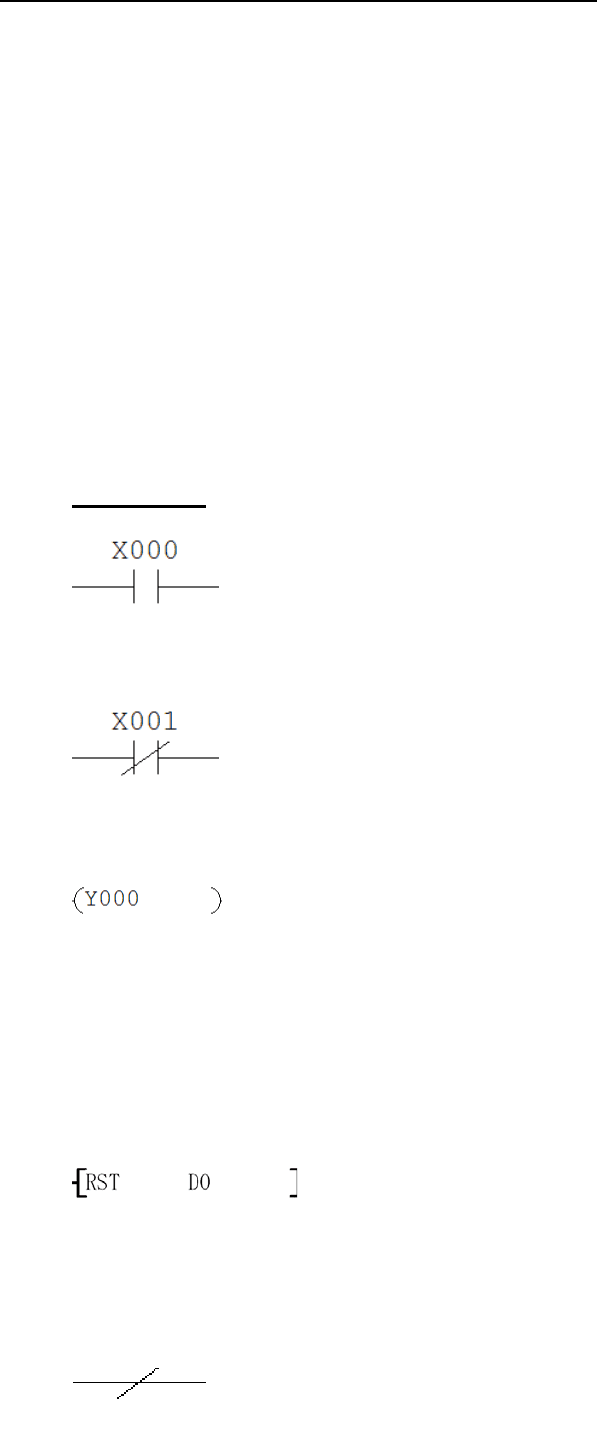
63
ГЛАВА 10 – Базовые команды
Базовые команды включают инструкции управления битом, таймером и счетчиком; как
правило, из них состоит большая часть релейной диаграммы. Они используются для
подтверждения состояния входов, управления выходами, сдвига битов и выполняют
основную часть управления для вложенных цепей и других конструкций в коде языка
релейных диаграмм.
Цели главы: Завершив эту главу, слушатели …
o Смогут назвать наиболее распространенные базовые команды.
o Узнают о формате этих инструкций и их функциях.
Материалы: Руководство по обучению FX-TRN-KIT-R
Руководство по программированию серии FX3U
– Базовые и прикладные команды
Учебный стенд FX-TRN-KIT-R
10.1 Символы
НОРМАЛЬНО ОТКРЫТЫЙ КОНТАКТ – КОМАНДА ЗАГРУЗКИ –
этот "контакт" активен, когда соответствующий операнд "катушка"
имеет значение "1". Мнемоника команды – LD, сокращение от
LOAD (ЗАГРУЗИТЬ). Символ занимает 1 шаг памяти для хранения
программы.
НОРМАЛЬНО ОТКРЫТЫЙ КОНТАКТ – ЗАГРУЗИТЬ ИНВЕРСНО
– этот "контакт" активен, когда соответствующий операнд
"катушка" имеет значение "0". Мнемоника команды LDI,
сокращение от LOAD INVERSE. Символ занимает 1 шаг памяти
для хранения программы.
КОМАНДА ВЫВОДА Этот символ всегда присутствует в правой
стороне релейной диаграммы и представляет выходную "катушку"
– команду вывода, или присвоение результата логической
операции. Указанный операнд установлен (включен), до тех пор, пока действуют
все условия его включения. При включении "катушки" устанавливается "контакт"
– битовый флаг выхода с тем же адресом. Мнемоника команды – OUT, сокраще-
ние от OUTPUT (ВЫВОД). Символ занимает 1 шаг памяти для хранения про-
граммы, кроме ситуаций, когда используются с таймером или счетчиком, когда
может занять до 5 шагов.
СКОБКИ. – как правило, этот символ используется для
прикладных команд. Однако имеются несколько базовых
команд, которые также используют скобки. Обычно они
находятся в правой стороне релейной диаграммы. С символом скобок связаны
многие команды и мнемоника. Для каждой из них может потребоваться несколь-
ко шагов в памяти для хранения программы, в зависимости от команды.
ИНВЕРТИРОВАТЬ. Этот команда обращает результат логической
операции, который был действителен перед ее выполнением. Если
результат логической операции был "1", то после инверсии он
становится равным "0", и наоборот.
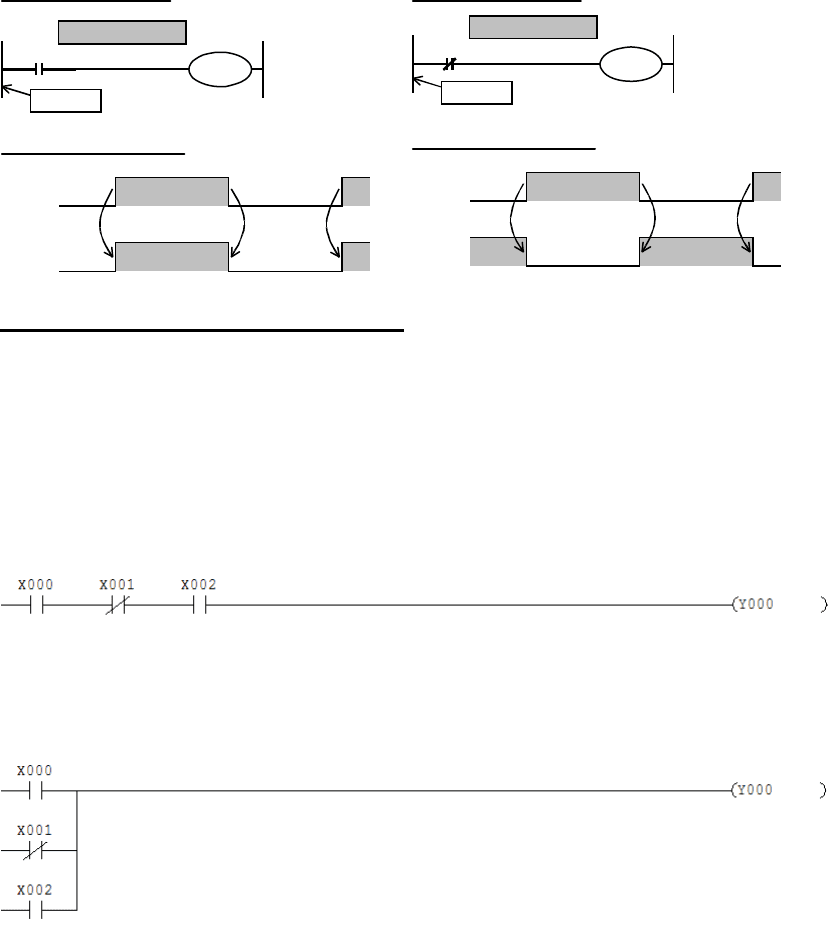
64
Важно усвоить изложенные выше концепции перед тем, как двигаться дальше.
Показанные выше символы представляют инструкции в неактивном состоянии.
Интуитивно понятно, что активный контакт позволяет протекать электрическому
току.
Например, выключатель освещения обычно находится в выключенном (неактив-
ном) состоянии, не позволяя течь току (контакты переключателя разомкнуты),
пока кто-нибудь его не включит (установит, активизирует). При этом начинает
течь ток (контакты переключателя замкнуты) и освещение ВКЛЮЧАЕТСЯ. Вы-
ключатель освещения может рассматриваться как аналог нормально разомкну-
того контакта.
Нормально замкнутый контакт является его противоположностью во всех отно-
шениях. Ток течет, пока выключатель ВКЛЮЧЕН. Типичный пример – аварийный
выключатель (аварийный останов). Выключатель позволяет течь току, пока опе-
ратор не нажмет на него (активизирует, установит) в аварийной обстановке. Вы-
ключатель активизируется и останавливает протекание тока.
Пример применения: Нормально разомкнутый и нормально замкнутый
контакты
X000
Y000
Инструкция LD
ВКЛВКЛ
X000
ВКЛВКЛ
Y000
Временная диаграмма
Шина
X000
Y000
Инструкция LDI
ВКЛВКЛ
ВКЛВКЛ
X000
Y000
Шина
Релейная диаграмма
Релейная диаграмма
Временная диаграмма
10.2 Основы релейных диаграмм
Структура и порядок "контактов" и "катушек" определяют, как обрабатывается
звено (при горизонтальном представлении схемы) кода релейных диаграмм.
Если две или большее количество инструкций помещены последовательно (од-
на за другой, как показано ниже), то они работают согласно логической операции
"И". Для того, чтобы "ток" мог течь через звено, все контакты должны бы
ть ак-
тивными. В этом примере Y000 включается, только если одновременно X000 ак-
тивен, X001 неактивен и X002 активен.
Если две или несколько инструкций помещены параллельно (одна под другой,
как показано ниже), то они работают согласно логической операции "ИЛИ". Усло-
вия "ИЛИ " обеспечивают несколько путей для протекания "тока". В этом приме-
ре Y000 включается, если X000 активен, или X001 неактивен, или X002 активен.
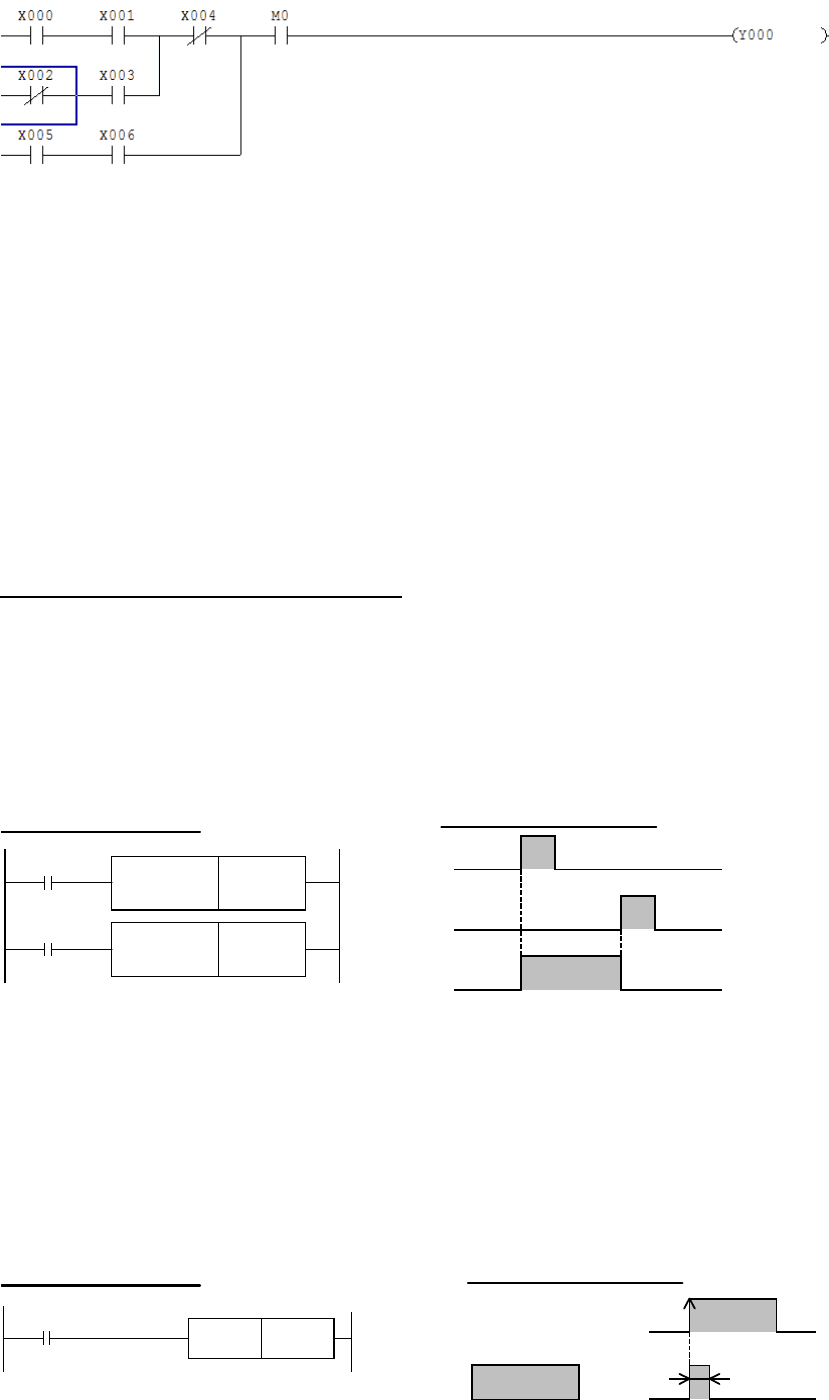
65
Условия И/ИЛИ можно комбинировать, создавая сложные логические звенья.
Замечание Звено должно имеют входную команду (подобную LD или LDI), и
выходную команду (подобную OUT), чтобы завершить схему. Если
выходная команда всегда должна быть включена, имеется специ-
альный маркер с адресом M8000, перед которым помещается инст-
рукция LD. Этот бит установлен, пока ПЛК находится в режиме
RUN. Не разрешается подключать флаг выхода или команду в
квадратных скобках непосредственно к левой вертикальной питаю-
щей шине релейной схемы.
Вы можете визуально смоделировать работу этих базовых команд. См. экран
"Раздел 10.2; Стандартные команды" на интерфейсе GOT учебного стенда FX-
TRN-KIT-R. Используя тумблеры цифровых входов и сенсорный экран GOT,
включайте контакты в моделируемом коде языка релейных диаграмм.
10.3 Распространенные команды
SET – Устанавливает бит
RST – Сбрасывает бит
Команда установки (SET) фиксирует указанный битовый операнд в состоянии "1"
Команда сброса (RST) сбрасывает операнд. Когда команда RST используется со
словным операндом, значение словного операнда устанавливается равным 0.
ВКЛ
ВКЛ
ВКЛ
X000
SET Y000
X001
RST Y000
X000
X001
Y000
SET
RST
Инструкция
Релейная диаграмма
Временная диаграмма
Инструкция
PLS – Установка операнда при возрастающем фронте
PLF – Установка операнда при нисходящем фронте
Команда (PLS) устанавливает операнд при возрастающем фронте сигнала на
входе, в то время как команда (PLF) устанавливает операнд при падающем
фронте сигнала на входе. Обе команды устанавливают операнд только на вре-
мя одного цикла релейной диаграммы.
ВКЛ
X000
M0PLS
X000
M0
PLS
ВКЛв течени
одного цикла
Инструкция
Релейная диаграмма
Временная диаграмма
е
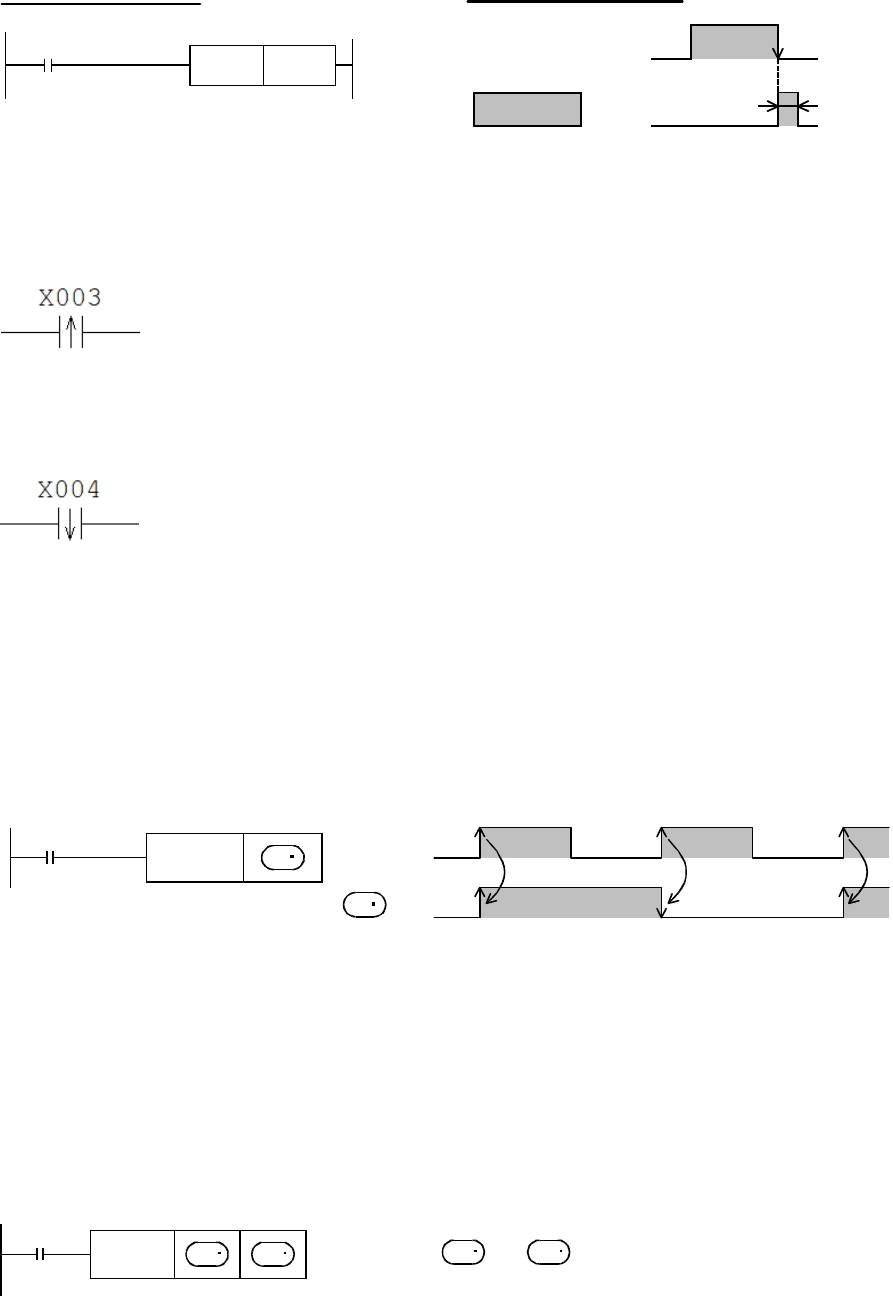
66
ВКЛ
X000
M1PLF
X000
M1
PLF
ВКЛв течение
одного
цикла
Инструкция
Релейная диаграмма
Временная диаграмма
Другой метод обработки фронтов на входе заключается в выполнении логиче-
ских операций в зависимости от фронта сигнала. Эти сигналы активизируют
операнд только на один цикл программы, аналогично PLS и PLF.
LDP. Команда загрузки при возрастающем фронте операнда (LDP)
устанавливает выход на один цикл при включении указанного
операнда. Вместо использования X003 в качестве входа и затем
команды PLS для маркера M, эта команда генерирует импульс на
один цикл для последующих инструкций, не занимая до-
полнительный битовый операнд.
LDF. Команда загрузки при ниспадающем фронте операнда (LDP)
устанавливает выход на один цикл при выключении указанного
операнда. Вместо использования X004 в качестве входа и затем
команды PLF для маркера M, эта команда генерирует импульс на
один цикл для последующих инструкций, не занимая до-
полнительный битовый операнд.
ALT – Триггерная функция
Команда триггерной функции (ALT) переключает состояние указанного битового
операнда. Если битовый операнд активен, то команда ALT делает его неактив-
ным, и наоборот.
Ввод
команды
FNC 66
ALTP
D
Ввод команды
D
ВКЛВКЛ
ВКЛ ВКЛ ВКЛ
ZRST – Сброс областей операндов
Команда сброса области операндов (ZRST) позволяет сбрасывать область ад-
ресов операндов, а не отдельные операнды, как это делает RST. В качестве
операндов могут использоваться биты, слова, таймеры или счетчики, для кото-
рых указываются начальный и конечный адреса. Когда ZRST используется со
словными операндами, значения словного операнда устанавливаются на 0. Вто-
рой аргумент команды (конечный адрес операнда) должен быть больше, чем
первый аргумент (начальный адрес операнда).
FNC 40
ZRST
Операнды с по сбрасываются одновременно.
D
2
D
1
D
2
D
1
Ввод
команды
Вы можете визуально смоделировать работу некоторых из этих распространен-
ных команд. См. экран "Раздел 10.3; Распространенные команды" на интерфей-
се GOT учебного стенда FX-TRN-KIT-R. Используйте сенсорный экран GOT, что-
бы активизировать и подавать импульсы на входы в моделированной системе.
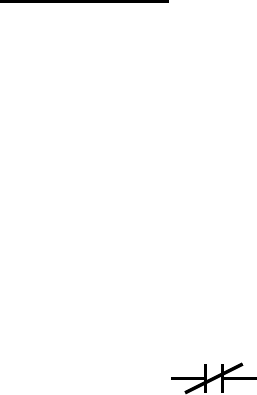
67
10.4 Упражнение
Основы релейных диаграмм
1) X001 включает и устанавливает Y003. Каково поведение Y003, когда
X001 выключается?
2) Как символ обычно используется, чтобы представить стандартный ава-
рийный останов в релейной диаграмме? (Аварийный останов являются
обычно выполняется аппаратно, но часто по различным причинам на него
ссылаются в других частях программы.)
4) Перечислите символы распространенных базовых программ
(например,
) и опишите их функции.
4) Перечислите распространенные базовые команды и распространенные
команды (например, PLS) и опишите их функции.
5) Что необходимо для завершения звена схемы?
6) На главном конвейере датчик (вход X002) проверяет наличие опреде-
ленных упаковок. Обнаружив ее, датчик активизируется и включает толкач
(выход Y007). Толкач остается включенным, пока упаковка не будет обна-
ружена на боковом конвейере датчиком (X003). Когда Y007 выключается,
толкач автоматически втягивается. Напишите код релейной диаграммы,
реализующей эту схему.
ПРИМЕЧАНИЕ Когда упаковка сдвинута, она покидает область обнару-
жения датчика (X002) перед тем, как будет обнаружена датчиком бокового
конвейера (X003).
Для визуального моделирования приложений, описанных в этом упражне-
нии, перейдите на экран "Раздел 10.4; Упражнение – Основы релейных
диаграмм" на интерфейсе GOT учебного стенда FX-TRN-KIT-R. Этот экран
предназначается для помощи студентам в визуализации приложений,
описанны
х в упражнении, упрощая написание кода релейных диаграмм.
Учтите, что код релейных диаграмм ПЛК фактически не используется при
моделировании на интерфейсе GOT.
68
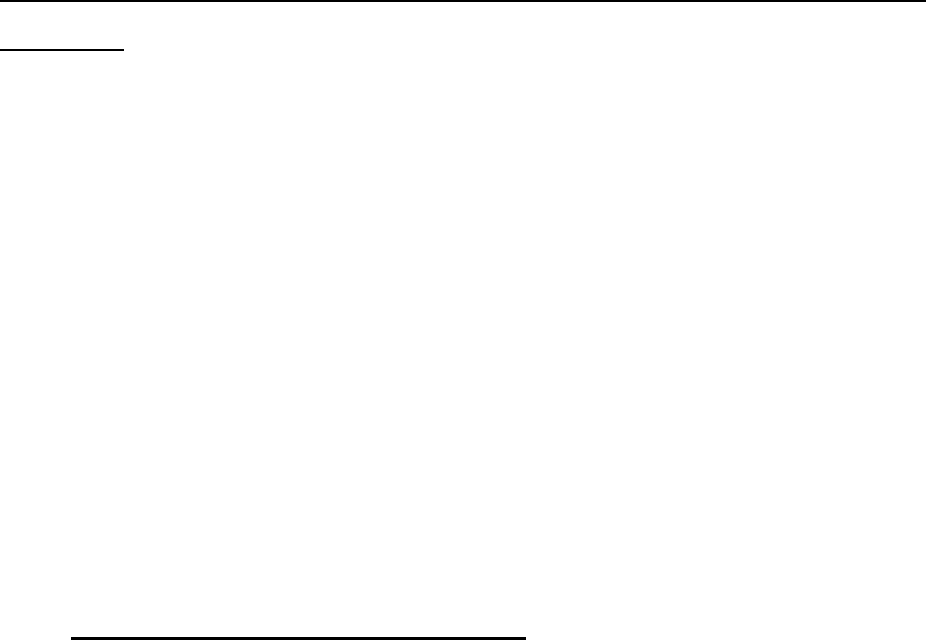
69
ГЛАВА 11 – Разработка и редактирование про-
грамм
Теперь настало время поработать над предметом, который мы пока что не изучали. В
этой главе мы обзорно рассмотрим запуск GX Developer, написание простой програм-
мы, загрузим ее на ПЛК и проверим ее работу, а попутно исследуем некоторые инст-
рументы в программе GX Developer.
Цели главы: Завершив эту главу, слушатели смогут…
o Запускать GX Developer.
o Вводить инструкции, чтобы написать небольшую релейную диаграмму.
o Переносить релейную диаграмму между ПЛК и ноутбуком или ПК.
o Редактировать программу в режиме онлайн.
o Проверять программу.
o Изменять значения операндов на ПЛК с помощью программного обеспече-
ния.
o Контролировать значения операндов на ПЛК в регистрах данных.
Материалы: Руководство по обучению FX-TRN-KIT-R
Учебный стенд FX-TRN-KIT-R
11.1 Запуск программы GX Developer
GX Developer – это работающая под WINDOWS программа для программирова-
ния/мониторинга релейных диаграмм. Для обеспечения связи между ПК и ПЛК
используются последовательный порт или виртуальный последовательный
порт (USB, Ethernet, Transparent Mode, и т.д.) .
GX Developer работает под Windows 95, 98, NT, 2000 и XP.
GX Developer можно запустить одним из двух способов:
1) дважды щелкнув на иконке программы, если она присутствует;
2) выбрав программу из меню Пуск. По умолчанию задан путь
Пуск Æ Программы Æ MELSOFT Application Æ GX Developer.
После запуска появится экран, аналогичный одному из приведенных на следую-
щей странице:
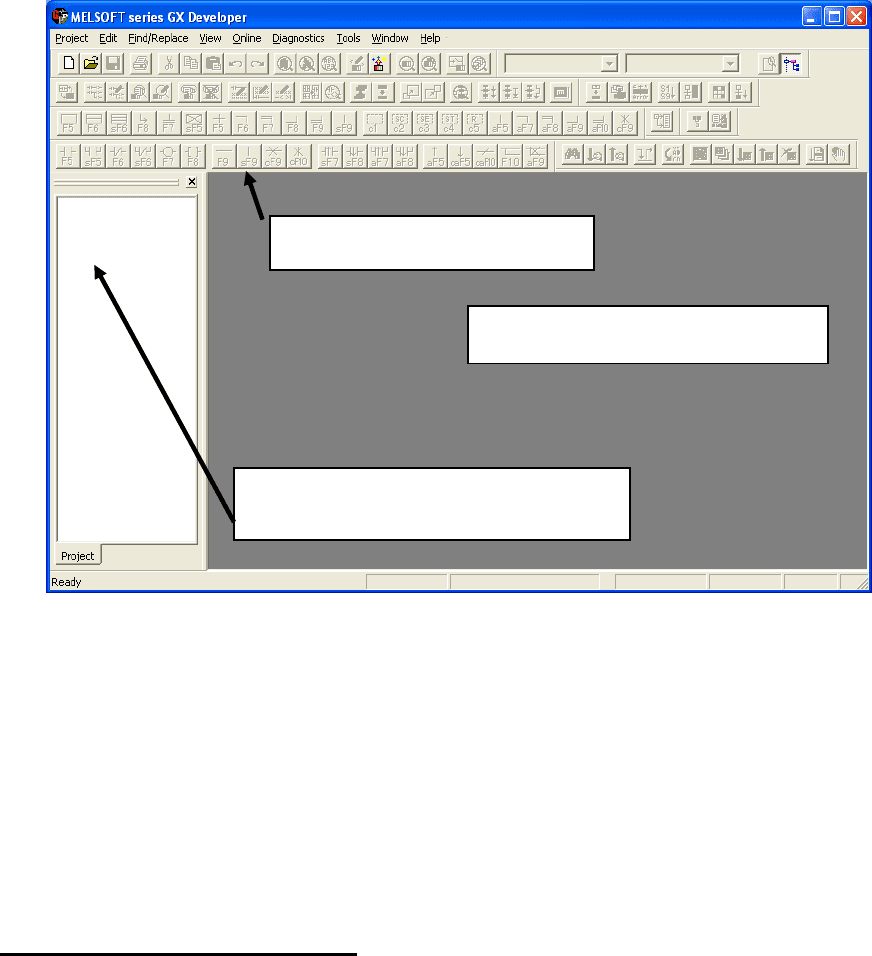
70
Темно-серая область – это рабочее пространство, где будут появляться все ра-
бочие окна. Большая часть открытых панелей инструментов редко используют-
ся. Их можно закрыть, расширив рабочее пространство:
1) Перейдите в меню View и выберите "Toolbar".
2) Выберите "Standard" и "LD symbol", и снимите выделение с остальных.
3) Перейдите в меню View и найдите "Project Data List" (Список данных про-
екта).
4) Снимите выделение с "Project Data List" до того момента, пока он не пона-
добится.
11.2 Создание нового проекта
1) Новый проект можно создать тремя способами:
• В меню Project выберите "New"
• Нажмите Ctrl+N
• Щелкните на иконке нового документа на инструментальной панели ( зна-
чок чистого листа бумаги)
2) Выберите серию ПЛК из поля со списком. Для этого курса выберите FXCPU.
3) Выберите тип ПЛК из поля со списком. Для этого курса выберите FX3U(C).
4) Определять сначала имя пути и им
я проекта, а также краткое название не-
обязательно. На данном этапе их определять не нужно. Эта информация мо-
жет быть задана позже, при сохранении проекта.
5) Нажмите "OK".
Рабочее пространство
Панели инструментов
Список данных проекта
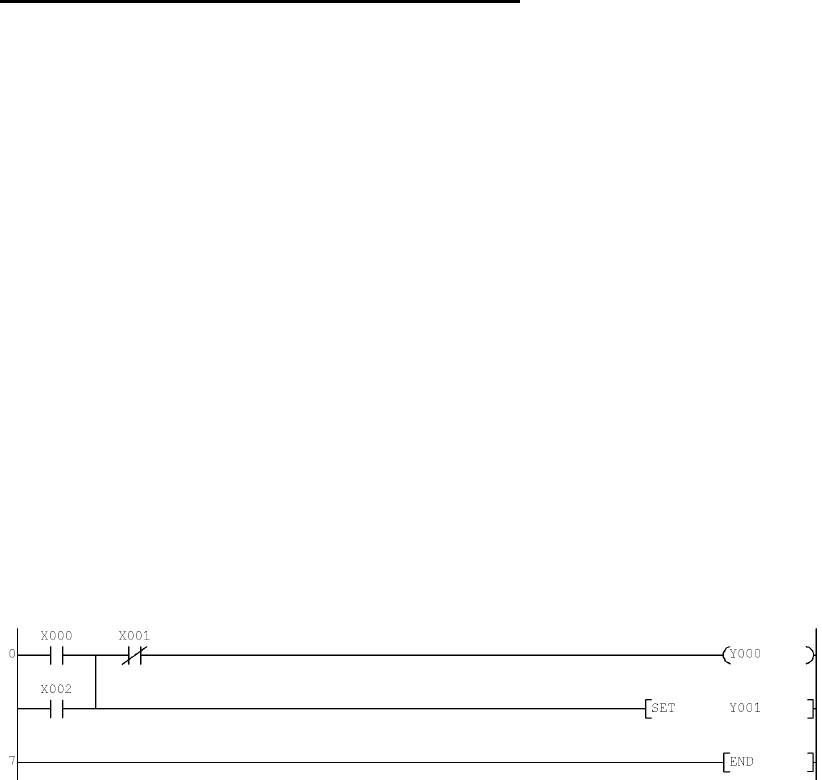
71
11.3 Редактирование релейных диаграмм
Следуя предложенной процедуре, создадим простую релейную диаграмму.
1) Щелкните на иконке (символе) нормально разомкнутого (NO) контакта
2) Напечатайте "X0" в появившемся диалоговом окне и щелкните на OK
3) Дважды щелкните в окне размещения (курсор, или синий квадрат по
умолчанию)
4) В левой части диалогового окна имеется поле со списком. Выберите
символ нормально замкнутого контакта (NO). Напечатайте "X1" в тексто-
вом поле справа и нажмите OK.
5) Нажмите кнопку F7. Напечатайте "Y0" в текстовом поле и нажмите OK.
ПРИМЕЧАНИЕ Кнопка F7 может не работать в зависимости от выбранной раскладки кла-
виатуры. В меню инструментальных средств Tools, в пункте настройки клавиатуры Customize
Keys можно выбрать один из трех стандартных наборов клавиатурных сокращений. 7 – это
кнопка в формате MEDOC для флага выхода. В формате GPPQ и GPPA этой кнопкой явля-
ется F7. Клавиатура на вновь установленной программе GX Developer по умолчанию имеет
формат GPP
Q. Его можно изменить на любую раскладку клавиатуры, наиболее знакомую и
удобную для пользователя.
6) Не щелкая и не перемещая окно размещения, напечатайте "OR X2" и
нажмите кнопку "Enter".
7) Перейдите в меню Edit и выберите символ релейной диаграммы "Ladder
Symbol" затем "Application Instruction"(Применить инструкцию). Напеча-
тайте "SET Y1" в текстовом поле и нажмите OK.
Шаги 1-7 показывают, как создать законченное звено кода релейных диаграмм,
используя каждый из пяти способов ввода символов. Затем следуйте предло-
женной процедуре чтобы редактировать код языка релейных диаграмм.
8) Щелкните на символе "LD X2" (вторая строка).
9) Перейдите в меню Edit и выберите "Delete Line" (Удалить линию). Звено
исчезает.
10) Возвратитесь в меню Edit и выберите "Undo" (Отменить). Звено вновь
появляется.
11) Щелкните правой кнопкой на X000. Выберите "Delete Row" (Удалить
строку) и нажмите "Yes". X000 и X002 исчезают.
12) Щелкните правой кнопкой на X001. Выберите "Delete Row" (Удалить
строку) и нажмите "Yes". X001 исчезает.
13) Щелкните правой кнопкой на звене и выберите "Undo". X1 вновь появ-
ляется.
14) Попробуйте снова выбрать "Undo".
Обратите внимание, что команда Undo стала серой. Имеется только один
уровень отмены.
Команды "Insert Rung" и "Insert Row " добавляют пространство для нового звена
или нового контакта. Используйте "Insert Row", чтобы поместить X0 и X2 назад
на их соответствующие места.
Но две линии больше не соединяются.
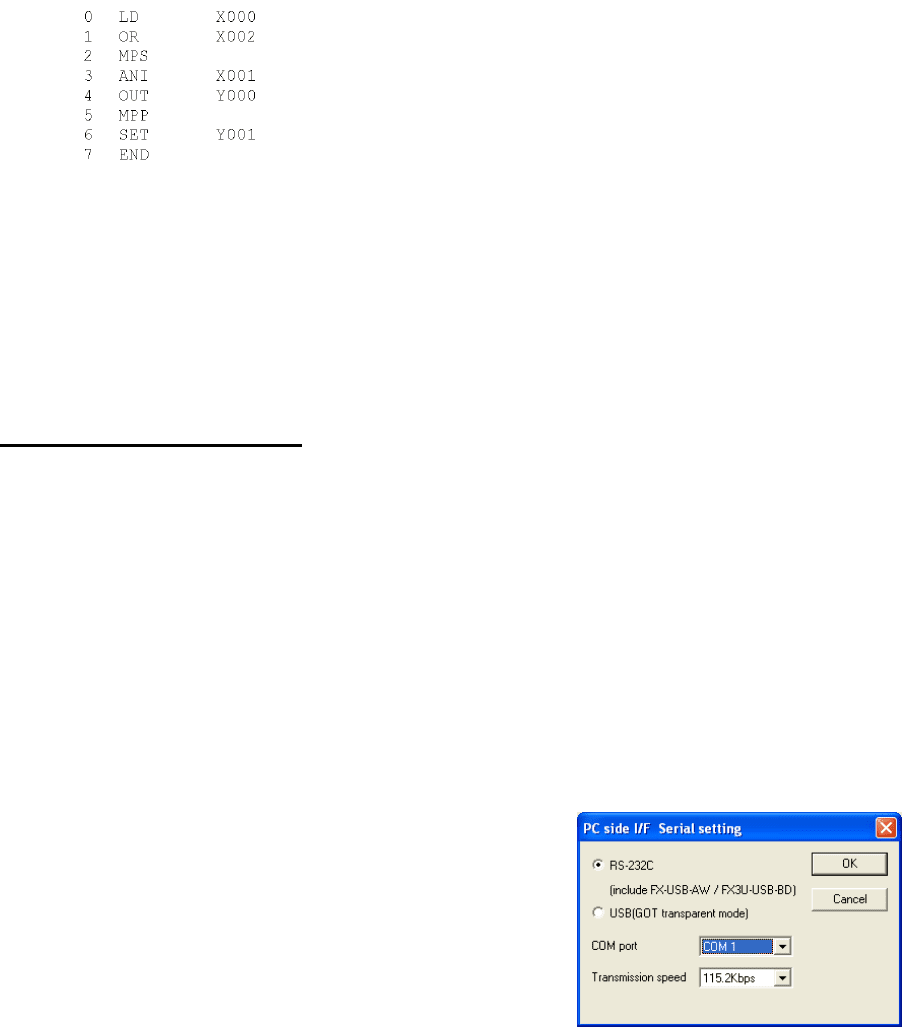
72
Соедините линии и звенья вместе, используя горячую клавишу "Free-draw Line"
(Свободная линия, F10) или "Draw Vertical Line" (Нарисовать вертикальную ли-
нию, Shift+F9). Теперь две линии должны быть объединены вместе в одно звено.
Замечание что звено представлено серым. Это означает, что звено является
только предварительным кодом релейных диаграмм и пока не установлено в
программу. Перейдите в меню Convert и выберите "Convert" (Преобразовать),
или преобразуйте релейную диаграмму, щелкнув правой кнопкой на рабочем
пространстве или нажав кнопку F4. Серый цвет исчезает. Если предварительный
код релейных диаграмм имеет ошибки или не образует законченной схемы, пре-
образование не будет выполнено и выдаст сообщение об ошибке. Программное
обеспечение не позволит сохранить или загрузить программы, содержащие не
преобразованный код.
Щелкните на меню View и выберите "Instruction List" (Список инструкций). Релей-
ная логическая диаграмма исчезает и заменяется на сокращения и адреса:
Это релейная диаграмма, написанная в формате списка инструкций – это фор-
мат программы, который действительно понимается ПЛК. Релейную диаграмму
можно показать снова, возвратившись в меню View. Вместо "Списка инструкций",
теперь снова показана "Релейная диаграмма".
Сохраните программу, щелкнув на иконке "Save" в инструментальной панели,
или нажав Ctrl+S. Введите имя проекта FXPROG1. Щелкните на "Yes" в диалого-
вом окне, чтобы сохранить проект.
11.4 Передача программы
В программе GX Developer ПК связывается с ПЛК через порты аппаратного ин-
терфейса (COM-порты), которые автоматически присваиваются ПК и Windows.
Каждый компьютер будет иметь различные номера COM-портов для каждого уст-
ройства связи в ПК (RS-232, параллельного порта, USB, и т.д.). Чтобы проверить
номера COM-портов, пользователь должен перейти на вкладку "Оборудование"
элемента "Система" в "Панели управления" Windows . Однак
о, в этом курс обуче-
ния используется прозрачный режим GOT, чтобы избежать нумерации всех COM-
портов. Это делается с помощью процесса, называемого "Передачей настроек".
1) В GX Developer перейдите в меню Online и выберите "Transfer Setup".
2) Должно открыться большое диалоговое окно с большим количеством раз-
личных кнопок и опций. Первая кнопка вверху слева, с названием "Serial"
(Последовательный), должна быть выделена. Дважды щелкните на ней.
3) Для FX3U в этом диалоговом окне исполь-
зуются следующие настройки по умолча-
нию: "RS-232C", "COM 1", и "115.2 кбит/с" .
Вместо них выберите "USB (GOT
transparent mode)".
4) Опции "COM port" и "Transmission speed"
исчезают. Нажмите "OK", чтобы зарегист-
рировать новые настройки связи.
5) Соедините ПК с передним USB портом
